电脑音响怎么分左右 音箱声道左右分别怎么设置?
更新时间:2023-07-22 10:43:01作者:yang
电脑音响怎么分左右,电脑音响是我们日常生活中常见的娱乐设备之一,而音箱声道的左右分别设置对音效的表现有着至关重要的作用。那么在使用电脑音响时,如何分辨声道的左右方向?又该如何设置左右声道呢?下面我们就来了解一下这些问题的解决方法。
音箱声道左右分别怎么设置?
方法如下:
1.首先,将音箱接到电脑上并打开电源以后,鼠标右击屏幕右下角的音量图标。
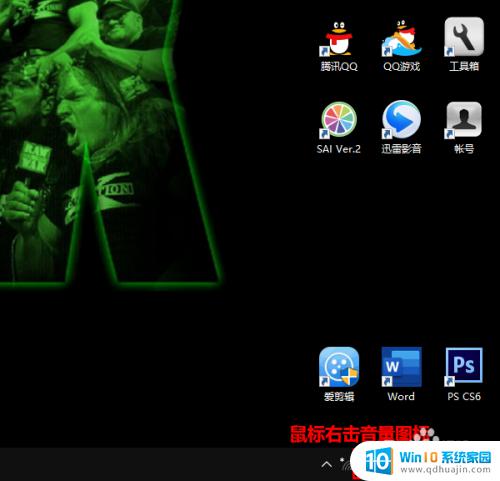
2.然后,在弹出的菜单中,点击“声音”。
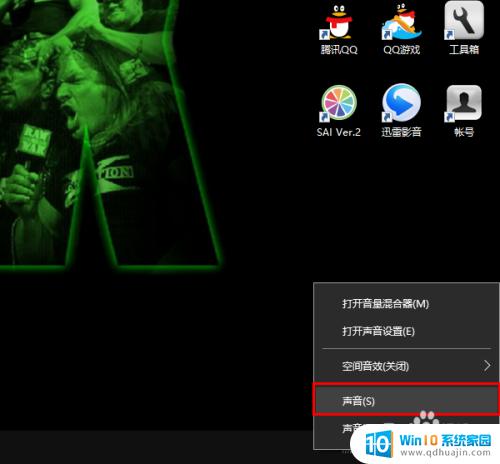
3.打开声音窗口之后,点击切换到“播放”。
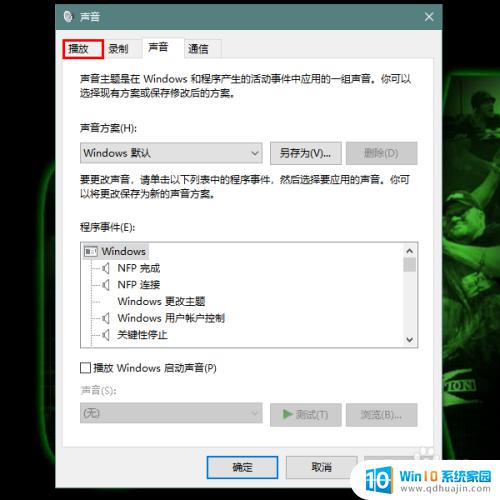
4.接着,选中“扬声器”,再点击“配置”。
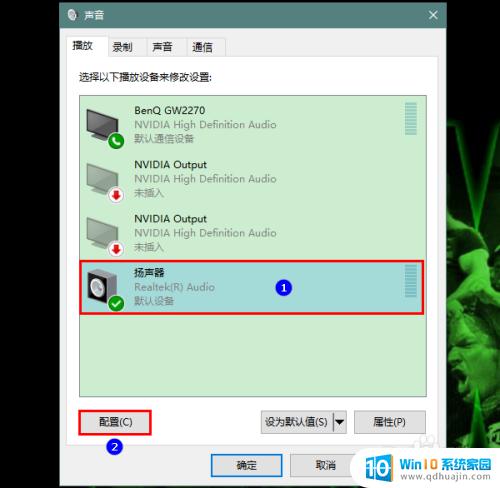
5.随后,点击“测试”。
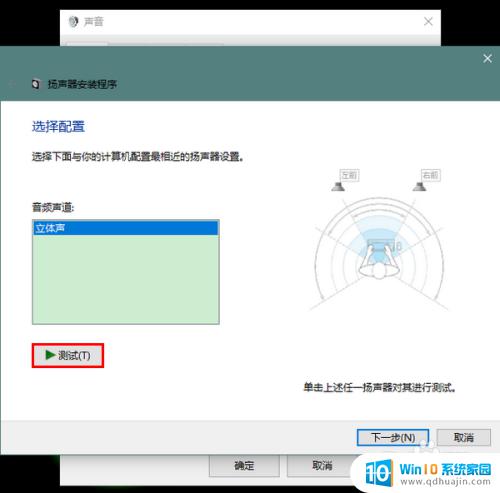
6.点击之后,系统会提示当前正在发声的音箱。这时,我们就可以根据实际场景中哪个音箱在响。判断它是左音箱还是右音箱了。
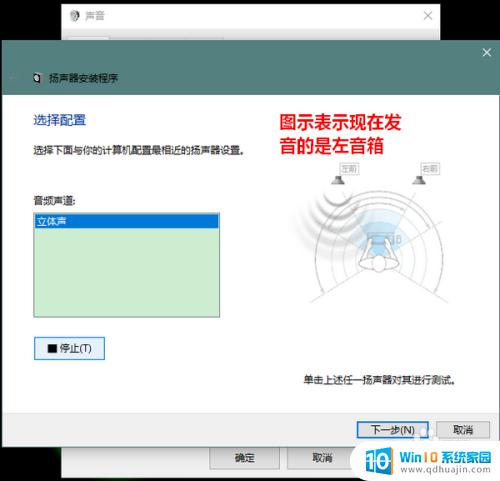
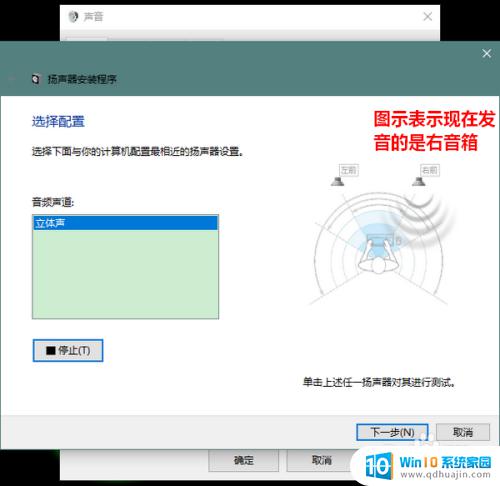
分辨左右声道对于享受音乐和观影来说是很重要的。希望这篇文章能够帮助大家更好地理解电脑音响左右声道的设置方法。
电脑音响怎么分左右 音箱声道左右分别怎么设置?相关教程
热门推荐
电脑教程推荐
win10系统推荐
- 1 萝卜家园ghost win10 64位家庭版镜像下载v2023.04
- 2 技术员联盟ghost win10 32位旗舰安装版下载v2023.04
- 3 深度技术ghost win10 64位官方免激活版下载v2023.04
- 4 番茄花园ghost win10 32位稳定安全版本下载v2023.04
- 5 戴尔笔记本ghost win10 64位原版精简版下载v2023.04
- 6 深度极速ghost win10 64位永久激活正式版下载v2023.04
- 7 惠普笔记本ghost win10 64位稳定家庭版下载v2023.04
- 8 电脑公司ghost win10 32位稳定原版下载v2023.04
- 9 番茄花园ghost win10 64位官方正式版下载v2023.04
- 10 风林火山ghost win10 64位免费专业版下载v2023.04